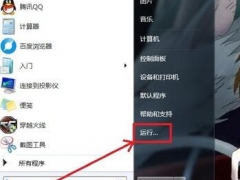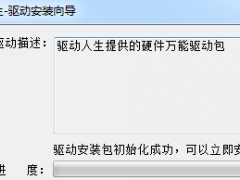Win10系统网速慢怎么办 解除带宽限制提高网速的解决方法教程[多图]
教程之家
操作系统
Win10系统网速很慢怎么办?其实这有可能是Win10系统带宽限制引起的,只要解除这个限制就行了,下面就给大家介绍Win10系统解除带宽限制提高网速的操作方法。
解决方法:
1、使用 Win + R 打开“运行”操作框,然后输入 gpedit.msc,并点击确定,即可打开组策略编辑器;
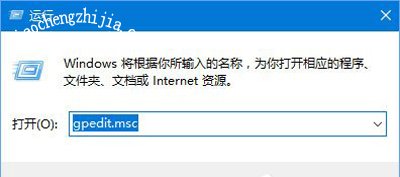
2、在打开的组策略编辑器中左侧栏,点击【计算机配置】、【Windows 设置】,接下来右键单击【基于策略的 Qos】,在弹出的菜单中选择【高级 Qos设置】;
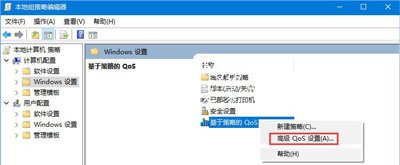
3、最后勾选“指定入站TCP吞吐量级别”,默认级别为3,即最大吞吐量,但是如果机器本身的配置不是特别高,建议不要盲目选择最大吞吐量,(建议8G及以下内存的用户勾选2,16G及以上的用户勾选3),勾选完成后,点击【确定】生效;
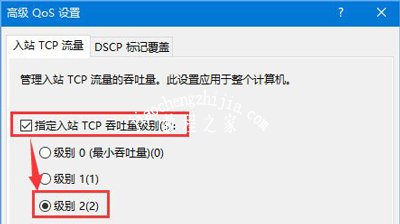
4、这时网络的入站吞吐能力会进一步提升,加快数据的吞吐传输。
其他Win10系统常见问题解答:
Win10安装SQL Server时一直提示需要重启的解决方法
Win10系统重置卡住怎么办 系统重置无法完成的解决方法
![笔记本安装win7系统步骤[多图]](https://img.jiaochengzhijia.com/uploadfile/2023/0330/20230330024507811.png@crop@160x90.png)
![如何给电脑重装系统win7[多图]](https://img.jiaochengzhijia.com/uploadfile/2023/0329/20230329223506146.png@crop@160x90.png)

![u盘安装win7系统教程图解[多图]](https://img.jiaochengzhijia.com/uploadfile/2023/0322/20230322061558376.png@crop@160x90.png)
![win7在线重装系统教程[多图]](https://img.jiaochengzhijia.com/uploadfile/2023/0322/20230322010628891.png@crop@160x90.png)
![username和orgname什么意思 username和orgname介绍修改教程[多图]](https://img.jiaochengzhijia.com/uploadfile/2021/0828/20210828203539638.gif@crop@240x180.gif)
![win11安装的常见问题有哪些及汇总[多图]](https://img.jiaochengzhijia.com/uploadfile/2022/0110/20220110005658139.png@crop@240x180.png)